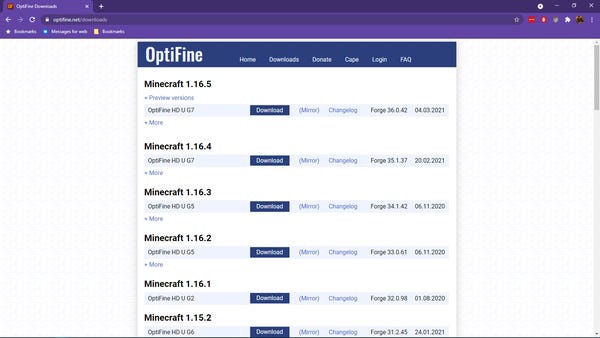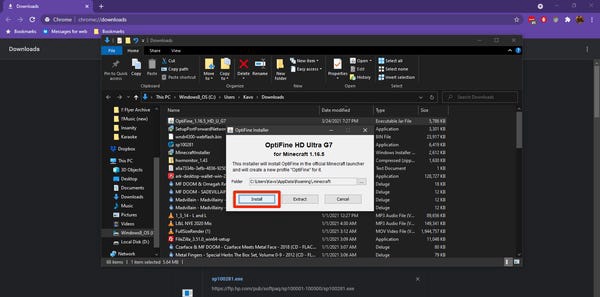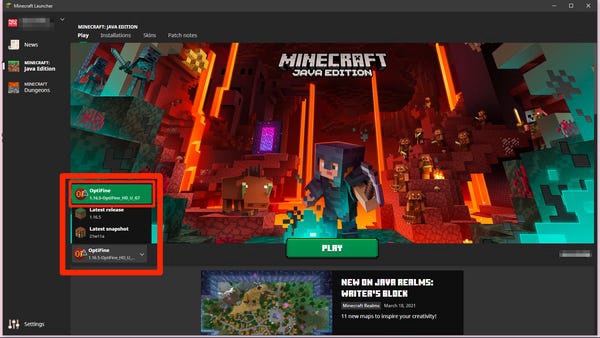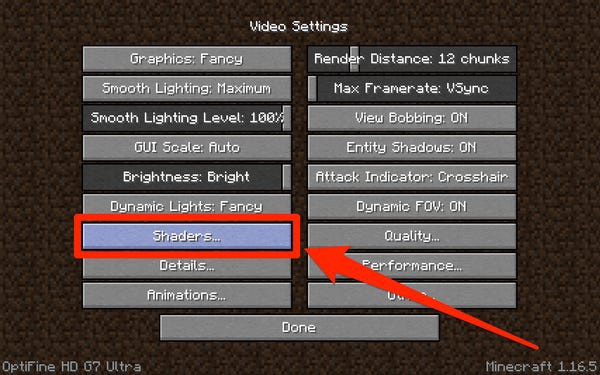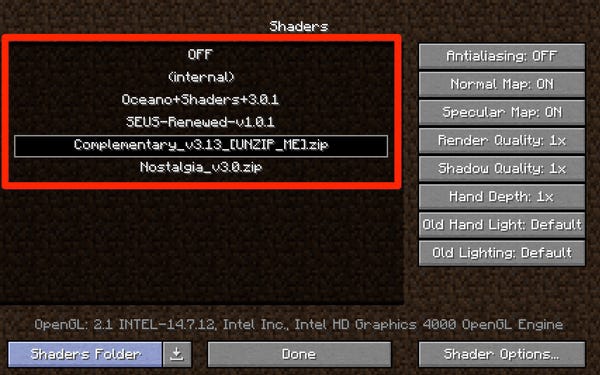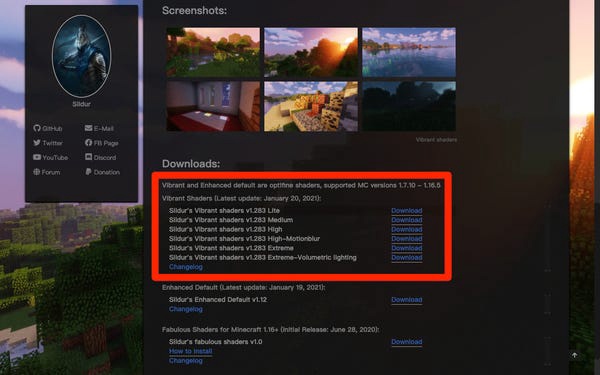如何安裝或禁用 Minecraft 著色器
乍一看,Minecraft 並不是一款非常漂亮的遊戲。 它看起來比其他任何東西都更像一個樂高世界,尖銳的積木與大型棍子人物隔開。
這就是為什麼成千上萬的愛好者努力創建著色器的原因。 著色器改變了《我的世界》中的照明,這看起來很簡單,但可以徹底改變遊戲的外觀。 一旦你開始使用著色器,你會想知道沒有它們你是如何相處的。
幸運的是,在 Minecraft 中安裝著色器非常容易。 以下是如何找到著色器、下載它們並在遊戲中安裝它們。
重要提示:您只能在玩“我的世界:Java 版”時安裝著色器。 這是 PC 版《我的世界》最受歡迎的版本,也是唯一可供 Mac 和 Linux 用戶使用的版本。
通過閱讀我們的文章“'Minecraft Java' vs. 基岩版。 'Bedrock:'對 Minecraft 的兩個主要版本以及你應該購買哪個版本的全面審查'。
在哪裡可以找到和下載 Minecraft 著色器
著色器是互聯網上最受歡迎的下載之一。 有幾十個網站,你可以得到它們。
我們推薦 CurseForge.com,它可能是最受歡迎的“我的世界”著色器和模組網站。 您還可以查看 ShadersMods.com,該網站將他們的文件分類為有用的類別,例如“迷幻”、“流行”和“現實”。
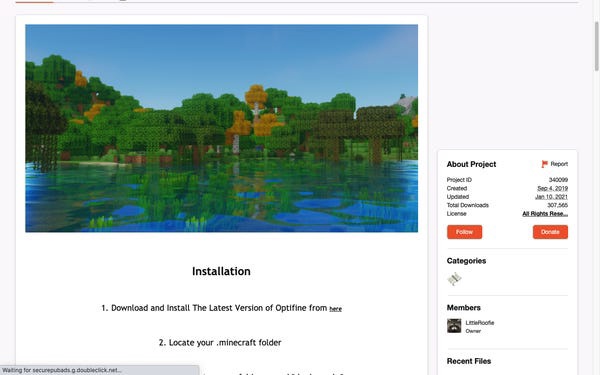
有數以千計的著色器包可供選擇。
一旦你找到了一個吸引你的著色器,檢查它是否與你正在運行的“我的世界”版本兼容,下載文件,並將其保存在你以後可以輕鬆檢索的地方。 不要解壓縮文件。
如何在我的世界中安裝著色器
Minecraft 中著色器的安裝由兩部分組成。 幸運的是,第一部分 - 安裝 OptiFine - 只需要完成一次,就可以了。
安裝 OptiFine
OptiFine 是一個免費的第三方應用程序,可讓您自定義“我的世界”的圖形。 確切的安裝和自定義方法會根據您是否為 Minecraft 使用其他模組而略有不同,但這裡是一般步驟。
1. 從網站的下載頁面下載 OptiFine,確保選擇與您正在運行的“我的世界”版本匹配的 OptiFine 版本。 將文件保存到您可以輕鬆找到的位置。
下載與您的“我的世界”版本相匹配的 OptiFine 版本。
重要提示:如果您想將 OptiFine 與 mods 一起使用,請將此文件保存在特殊的“mods”文件夾中,然後跳至步驟 #3。
2.找到下載的.jar文件,雙擊運行安裝程序。 點擊“安裝”。 然後,您應該會看到一條 OptiFine 已成功安裝的消息。
安裝 OptiFine 只需幾分鐘。
3. 打開 Minecraft Launcher 應用程序。 從“播放”按鈕左側的下拉菜單中,選擇 OptiFine(或“Forge”,如果您想運行其他模組),然後單擊“播放”。
第一次運行 OptiFine 時,您可能會看到不支持 OptiFine 的警告; 別擔心,它適用於所有模組。 艾瑪威特曼/內幕
現在我們要安裝著色器文件。
移動著色器文件
1. 在熟悉的“我的世界”介紹屏幕上,選擇“選項”,然後選擇“視頻設置”。
2. 在此頁面上,您應該會看到一些新設置。 單擊“著色器...”。
OptiFine 還將在此頁面中添加一些其他選項,這些選項非常適合自定義您的體驗。
3. 選擇右下角的“Shader Folder”。 這將打開一個文件夾,其中將放置所有著色器文件。
安裝後,您的著色器將駐留在此處。
4. 將您下載的著色器文件移至此文件夾。 同樣,不要解壓縮它們。
無需解壓可下載的著色器,Minecraft 將為您完成。
5. 當您返回著色器頁面時,您應該會看到列出的最近添加的著色器。 如果沒有,請關閉“我的世界”並重新打開它。
如何在玩遊戲時在 Minecraft 中打開或關閉著色器
如果您發現某些著色器在您的計算機上無法正常工作,或者您只是不喜歡它們的外觀,以下是在不完全刪除文件的情況下在播放時打開或關閉著色器的方法。
1. 玩遊戲時,按«Esc»鍵調出菜單屏幕。
2. 與添加著色器一樣,選擇“選項...”,然後選擇“視頻設置...”和“著色器...”。
3. 要在著色器之間切換 - 一次只能激活一個著色器包 - 從可用選項列表中選擇所需的著色器。 然後按“完成”。
4. 要完全禁用著色器,請在著色器頁面頂部選擇“關閉”,然後單擊“完成”。
選擇一個新的著色器包或禁用它們
如果您的計算機無法處理 Minecraft 著色器該怎麼辦
著色器使“我的世界”在圖形上更加強烈,以至於一些較舊的顯卡可能無法處理它們。 當您更新“我的世界”時,請注意您的計算機如何處理新負載。
如果您發現您的計算機無法處理著色器,一個可能的解決方案是為“我的世界”分配更多 RAM。 您可以使用“我的世界”啟動器輕鬆分配更多 RAM。
如果您發現使用著色器時幀速率急劇下降,另一種解決方案是使用 OptiFine 更改其他設置。
當您將鼠標懸停在其他視頻設置上時,OptiFine 會提供一個方便的摘要,解釋各種更改將如何影響您的遊戲玩法,包括使遊戲更高效的設置。
OptiFine 將為您提供有關各種選項含義的信息。
但是請記住,並不是 OptiFine 提供的所有東西都一定是最適合您的計算機和硬件類型的。 一次嘗試一項更改,然後使用 F3 鍵(Mac 上的 Fn + F3)打開調試菜單,以在嘗試不同設置時控制幀速率。
最後,您可以嘗試找到對內存要求較低的著色器包。 一些經驗豐富的開發人員發布了為不同類型的計算機設計的多個版本的著色器包。
如果您的計算機在渲染飽和著色器時遇到困難,請尋找具有不同強度的著色器,例如 Sildur 流行的 Vibrant Shaders。
Sildur 的著色器提供多個版本,具體取決於您計算機的質量。